Hoe doorverwijzingen naar de search1.me website verwijderen?
Browser HijackerOok bekend als: search1.me browser hijacker
Doe een gratis scan en controleer of uw computer is geïnfecteerd.
VERWIJDER HET NUOm het volledige product te kunnen gebruiken moet u een licentie van Combo Cleaner kopen. Beperkte proefperiode van 7 dagen beschikbaar. Combo Cleaner is eigendom van en wordt beheerd door RCS LT, het moederbedrijf van PCRisk.
Wat is search1.me?
Search1.me is het adres van een valse zoekmachine. Typisch, worden dergelijke web searchers gepromoot door mogelijk ongewenste programma's (PUA's) geclassificeerd als browser hijackers. Search1.me is waargenomen dat het wordt verspreidt door de Better Search browser hijacker.
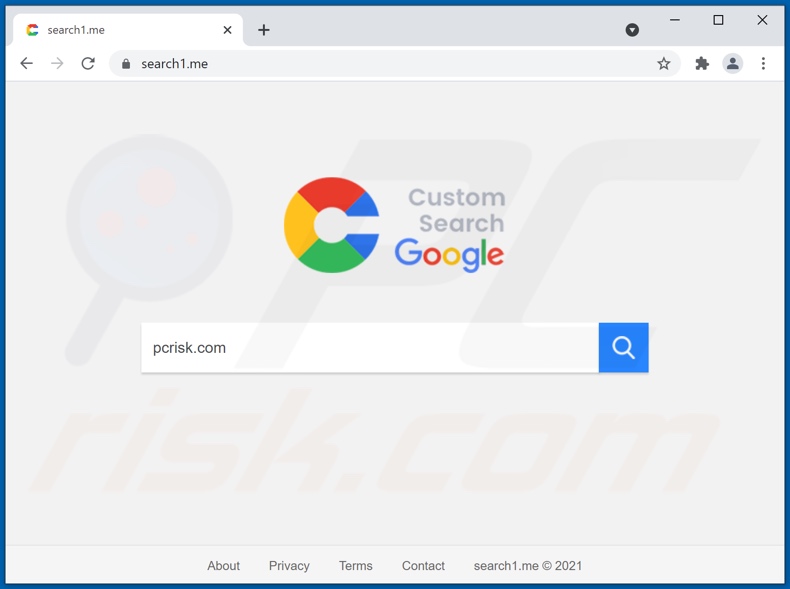
Hoe promoten browser hijackers search1.me?
Browser hijackers promoten frauduleuze web zoekmachines door ze toe te wijzen als browsers 'standaard zoekmachine, homepage, en nieuwe tabblad / venster URL's. Om uit te werken over hoe dit van invloed op browsen, met Better Search (of een soortgelijke browser hijacker) geïnstalleerd: nieuwe browser tabbladen / vensters geopend en zoekopdrachten getypt in de URL-balk - worden doorverwezen naar search1.me.
Nep zoekmachines kunnen meestal geen zoekresultaten genereren, dus ze verwijzen door naar Bing, Yahoo, Google, en andere echte zoekmachines. Hoewel sommige van deze webzoekmachines, zoals search1.me, zoekresultaten kunnen leveren - zijn ze onnauwkeurig en kunnen ze onbetrouwbare en kwaadaardige websites onderschrijven.
Browser hijackers gebruiken ook technieken om te voorkomen dat gebruikers hun browser kunnen herstellen. Better Search (dat search1.me promoot) maakt bijvoorbeeld gebruik van de functie "Beheerd door uw organisatie" van de Google Chrome-browser.
Bovendien bespioneren de meeste browser hijackers de browse-activiteiten van gebruikers. Interessante informatie is onder meer surf- en zoekmachinegeschiedenis, persoonlijk identificeerbare gegevens, enzovoort. De verzamelde gegevens worden vervolgens te gelde gemaakt door ze te delen met en/of te verkopen aan derden.
Kortom, de aanwezigheid van software voor het traceren van gegevens op systemen kan leiden tot ernstige privacyproblemen, financiële verliezen en zelfs identiteitsdiefstal.
| Naam | search1.me browser hijacker |
| Type bedreiging | Browser Hijacker, Redirect, Zoek Hijacker, Toolbar, Ongewenst Nieuw Tabblad |
| Aangetaste browser instellingen | Homepage, URL nieuw tabblad, standaard zoekmachine |
| Detectienamen (search1.me) | N/A (VirusTotal) |
| Dienend IP Adres | 35.82.113.249 |
| Detectienamen (malafide installer) | Avast (Win32:TrojanX-gen [Trj]), Combo Cleaner (Gen:Variant.Jaik.45703), ESET-NOD32 (Multiple Detections), Kaspersky (UDS:DangerousObject.Multi.Generic), Microsoft (Trojan:Win32/Sabsik.FL.B!ml), volledige lijst van detecties (VirusTotal) |
| Symptomen | Gemanipuleerde Internet browser instellingen (homepage, standaard Internet zoekmachine, nieuwe tabblad instellingen). Gebruikers worden gedwongen de website van de hijacker te bezoeken en het Internet te doorzoeken met hun zoekmachines. |
| Verspreidingsmethods | Misleidende pop-up advertenties, gratis software-installers (bundeling), nep Flash Player-installers. |
| Schade | Tracken van internetbrowser (mogelijke privacyproblemen), weergave van ongewenste advertenties, omleidingen naar dubieuze websites. |
| Malware verwijderen (Windows) |
Om mogelijke malware-infecties te verwijderen, scant u uw computer met legitieme antivirussoftware. Onze beveiligingsonderzoekers raden aan Combo Cleaner te gebruiken. Combo Cleaner voor Windows DownloadenGratis scanner die controleert of uw computer geïnfecteerd is. Om het volledige product te kunnen gebruiken moet u een licentie van Combo Cleaner kopen. Beperkte proefperiode van 7 dagen beschikbaar. Combo Cleaner is eigendom van en wordt beheerd door RCS LT, het moederbedrijf van PCRisk. |
Valse zoekmachines en browser-hijackers in het algemeen
Nearbyme.io, kwiqsearch.com, ctcodeinfo.com, 5finder.com - zijn een paar voorbeelden van nep zoekmachines, en WebSearchStreams, VideoSearchUSA, en TopGameSearch van browser hijackers.
Deze software lijkt gewoon en biedt "nuttige" functies die meestal niet operationeel zijn. In feite geldt dit voor bijna alle mogelijk ongewenste programma's. In plaats daarvan kunnen ongewenste apps schadelijke capaciteiten hebben, zoals het kapen van browsers, het veroorzaken van omleidingen, het uitvoeren van opdringerige advertentiecampagnes (adware) en het verzamelen van privégegevens.
Hoe heeft search1.me software zich op mijn computer geïnstalleerd?
Mogelijk ongewenste programma's worden verspreid met behulp van de marketingtactiek "bundelen" - het verpakken van gewone programma's met diverse toevoegingen. Overhaaste download/installatie processen (b.v., gebruikte "Easy/Express" instellingen, etc.) verhogen het risico om gebundelde inhoud in het systeem toe te laten.
Opdringerige advertenties verspreiden zich ook onder mogelijk ongewenste programma's. Wanneer er op de advertenties wordt geklikt, kunnen ze scripts uitvoeren om downloads/installaties uit te voeren zonder toestemming van de gebruiker. Sommige mogelijk ongewenste programma's kunnen ook "officiële" promotie/download sites hebben.
Hoe voorkomt u de installatie van mogelijk ongewenste toepassingen?
Het is belangrijk om software te onderzoeken en altijd te downloaden van officiële/geverifieerde bronnen. Onbetrouwbare downloadkanalen, bijv. onofficiële en gratis file-hosting websites, Peer-to-Peer sharing netwerken, enz. - bieden vaak gebundelde inhoud aan.
Bij het downloaden/installeren wordt geadviseerd de voorwaarden te lezen, de beschikbare opties te bestuderen en de instellingen "Aangepaste/Geavanceerde" te gebruiken om af te zien van alle bijlagen. Opdringerige advertenties lijken legitiem; ze leiden echter door naar zeer twijfelachtige sites (bijv. gokken, pornografie, adult-dating, enz.).
Als u dit soort advertenties en/of omleidingen tegenkomt, moet het systeem worden geïnspecteerd en moeten alle verdachte toepassingen en browserextensies/plug-ins worden opgespoord en onmiddellijk van het systeem worden verwijderd. Als uw computer al geïnfecteerd is met browser hijackers, raden wij u aan een scan uit te voeren met Combo Cleaner Antivirus voor Windows om het automatisch te verwijderen.
Weergave van Better Search browser hijacker die de search1.me nep zoekmachine promoot (GIF):
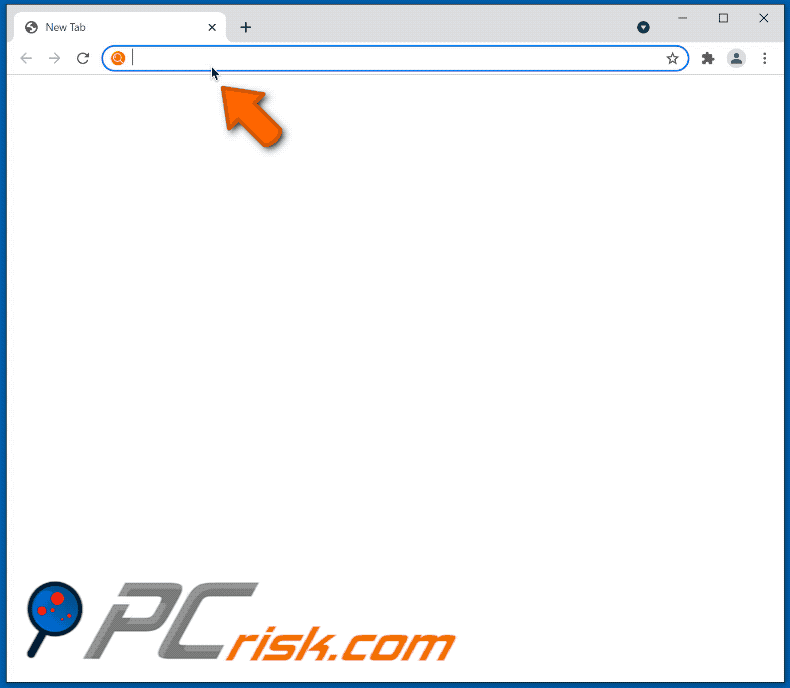
Onmiddellijke automatische malwareverwijdering:
Handmatig de dreiging verwijderen, kan een langdurig en ingewikkeld proces zijn dat geavanceerde computer vaardigheden vereist. Combo Cleaner is een professionele automatische malware verwijderaar die wordt aanbevolen om malware te verwijderen. Download het door op de onderstaande knop te klikken:
DOWNLOAD Combo CleanerDoor het downloaden van software op deze website verklaar je je akkoord met ons privacybeleid en onze algemene voorwaarden. Om het volledige product te kunnen gebruiken moet u een licentie van Combo Cleaner kopen. Beperkte proefperiode van 7 dagen beschikbaar. Combo Cleaner is eigendom van en wordt beheerd door RCS LT, het moederbedrijf van PCRisk.
Snelmenu:
- Wat is search1.me?
- STAP 1. Verwijder ongewenste toepassingen via het Configuratiescherm.
- STAP 2. Verwijder search1.me browser hijacker uit Google Chrome.
- STAP 3. Verwijder Search1.me startpagina en standaard zoekmachine uit Mozilla Firefox.
- STAP 4. Verwijder Search1.me omleiding uit Safari.
- STAP 5. Verwijder malafide plug-ins van Microsoft Edge.
search1.me doorverwijzing verwijderen:
Windows 10 gebruikers:

Klik rechts in de linkerbenedenhoek, in het Snelle Toegang-menu selecteer Controle Paneel. In het geopende schem kies je Programma's en Toepassingen.
Windows 7 gebruikers:

Klik Start ("het Windows Logo" in de linkerbenedenhoek van je desktop), kies Controle Paneel. Zoek naar Programma's en toepassingen.
macOS (OSX) gebruikers:

Klik op Finder, in het geopende scherm selecteer je Applicaties. Sleep de app van de Applicaties folder naar de Prullenbak (die zich in je Dock bevindt), klik dan rechts op het Prullenbak-icoon en selecteer Prullenbak Leegmaken.
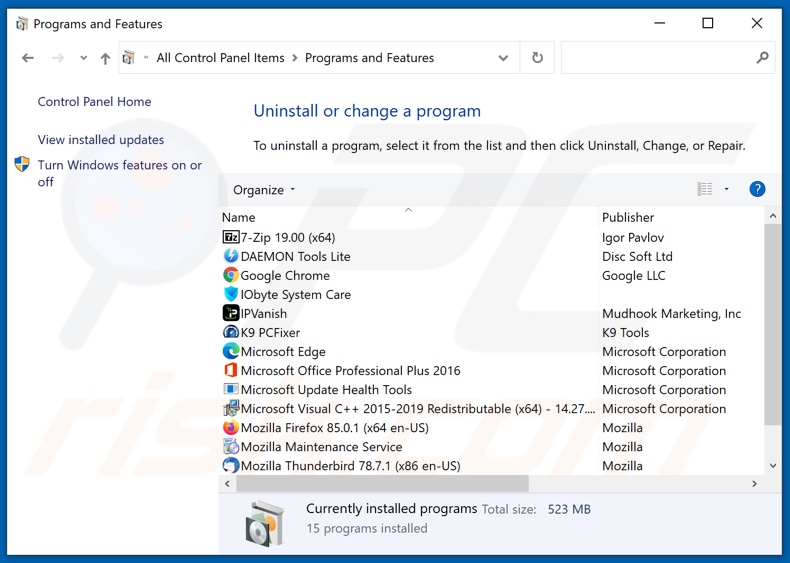
In de uninstall programma's venster: zoek naar een recent geïnstalleerde verdachte toepassingen, selecteer deze items en klik op "Uninstall" of "Verwijderen".
Na het verwijderen van de mogelijk ongewenste toepassingen (die browser omleidingen naar de search1.me website veroorzaken), scant u uw computer voor alle resterende ongewenste onderdelen. Om uw computer te scannen, gebruik aanbevolen malware verwijdering software.
DOWNLOAD verwijderprogramma voor malware-infecties
Combo Cleaner die controleert of uw computer geïnfecteerd is. Om het volledige product te kunnen gebruiken moet u een licentie van Combo Cleaner kopen. Beperkte proefperiode van 7 dagen beschikbaar. Combo Cleaner is eigendom van en wordt beheerd door RCS LT, het moederbedrijf van PCRisk.
search1.me doorverwijzing verwijderen van Internet browsers:
Video die toont hoe browser omleidingen te verwijderen:
 Verwijder schadelijke extensies uit Google Chrome:
Verwijder schadelijke extensies uit Google Chrome:
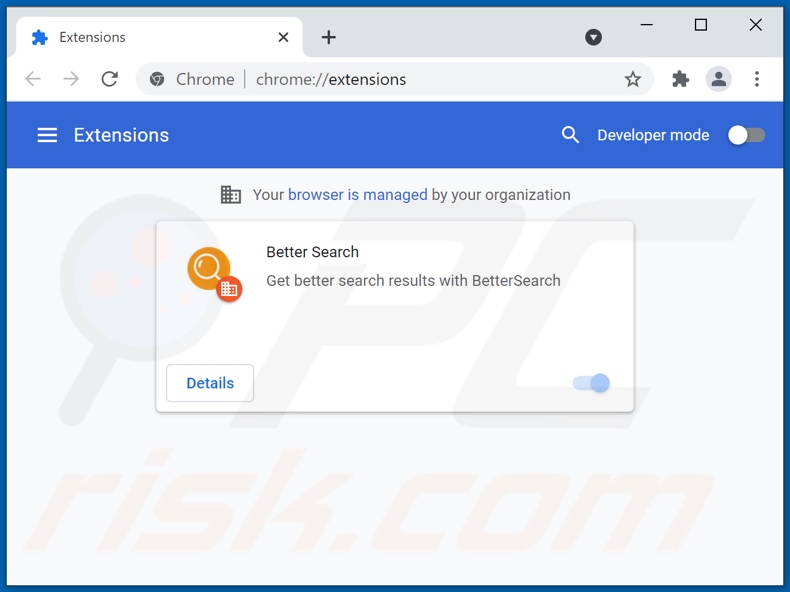
Klik op het menupictogram van Google Chrom ![]() (in de rechterbovenhoek van Google Chrome), selecteer "Meer hulpmiddelen" en klik op "Extensies". Zoek alle onlangs geïnstalleerde verdachte browser add-ons en verwijder ze.
(in de rechterbovenhoek van Google Chrome), selecteer "Meer hulpmiddelen" en klik op "Extensies". Zoek alle onlangs geïnstalleerde verdachte browser add-ons en verwijder ze.
Wijzig uw startpagina:
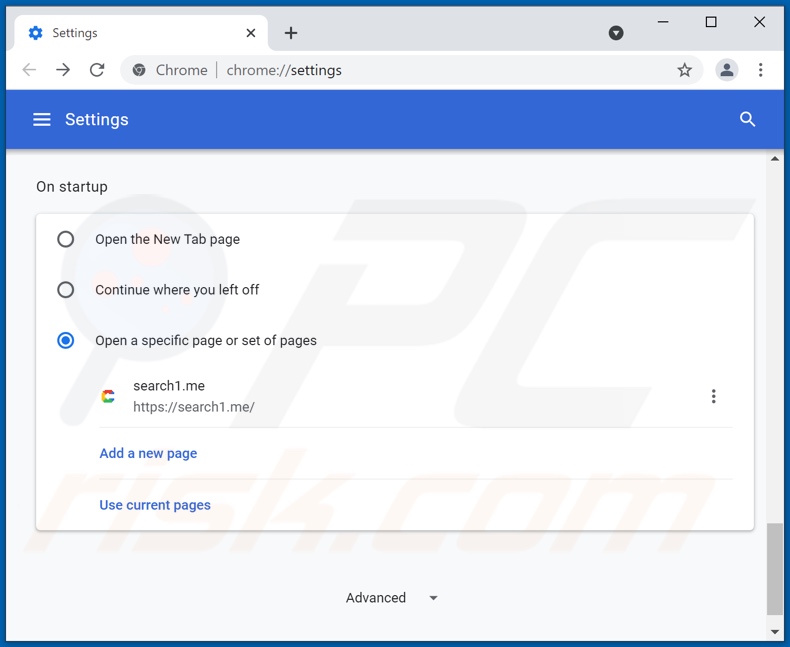
Klik op het menupictogram van Google Chrome ![]() (in de rechterbovenhoek van Google Chrome), selecteer "Instellingen". In de "Bij opstarten" sectie, zoek naar een browser hijacker URL (hxxp://www.search1.me) onder de "Open een specifieke of set van pagina's" optie. Indien aanwezig klik op de drie verticale stippen pictogram en selecteer "Verwijderen".
(in de rechterbovenhoek van Google Chrome), selecteer "Instellingen". In de "Bij opstarten" sectie, zoek naar een browser hijacker URL (hxxp://www.search1.me) onder de "Open een specifieke of set van pagina's" optie. Indien aanwezig klik op de drie verticale stippen pictogram en selecteer "Verwijderen".
Wijzig uw standaard zoekmachine:
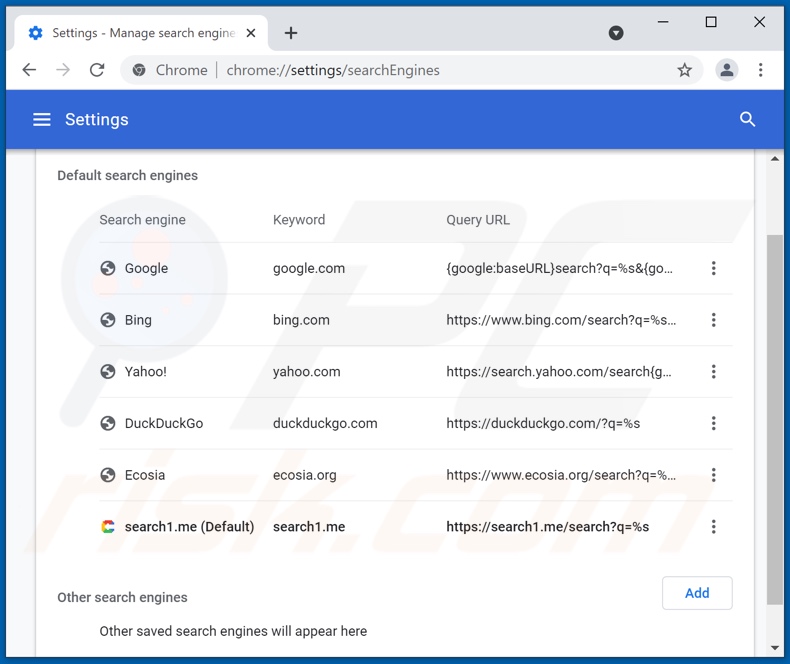
Om uw standaard zoekmachine in Google Chrome te wijzigen: Klik op het Chrome-menupictogram ![]() (in de rechterbovenhoek van Google Chrome), selecteer "Instellingen", in de "Zoekmachine" sectie, klik op "Zoekmachines beheren...", in de geopende lijst zoek naar "search1.me" wanneer deze zich bevindt klik op de drie verticale puntjes in de buurt van deze URL en selecteer "Verwijderen uit lijst".
(in de rechterbovenhoek van Google Chrome), selecteer "Instellingen", in de "Zoekmachine" sectie, klik op "Zoekmachines beheren...", in de geopende lijst zoek naar "search1.me" wanneer deze zich bevindt klik op de drie verticale puntjes in de buurt van deze URL en selecteer "Verwijderen uit lijst".
Optionele methode:
Als je problemen hebt met het verwijderen van search1.me browser hijacker, reset dan de instellingen van je Google Chrome browser. Klik op het Chrome menu icoon ![]() (in de rechterbovenhoek van Google Chrome) en selecteer Instellingen. Scroll naar onder. Klik op de link Geavanceerd....
(in de rechterbovenhoek van Google Chrome) en selecteer Instellingen. Scroll naar onder. Klik op de link Geavanceerd....

Nadat je helemaal naar benden hebt gescrolld klik je op Resetten (Instellingen terugzetten naar de oorspronkelijke standaardwaarden)-knop.

In het geopende scherm, bevestig dat je de Google Chrome instellingen wilt resetten door op de 'resetten'-knop te klikken.

 Verwijder schadelijke plug-ins uit Mozilla Firefox:
Verwijder schadelijke plug-ins uit Mozilla Firefox:
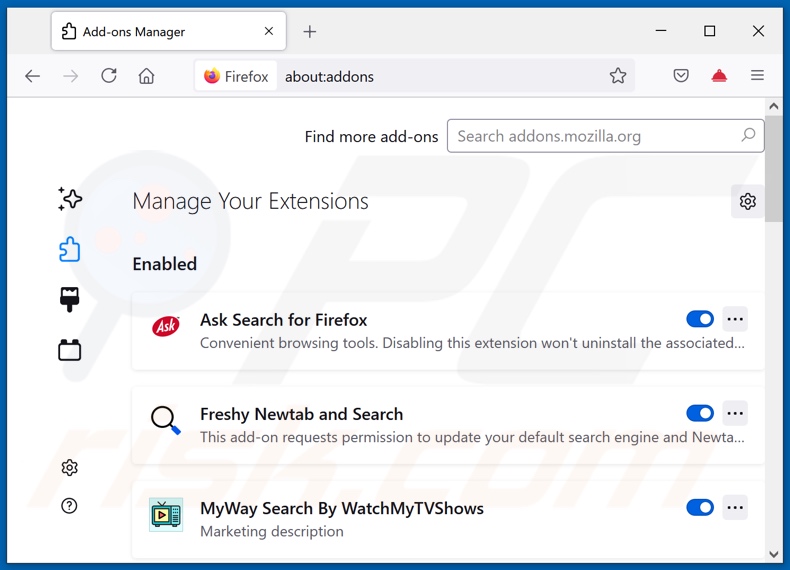
Klik op het Firefox-menu![]() (in de rechterbovenhoek van het hoofdvenster), selecteer "Add-ons". Klik op "Extensies" en verwijder alle recent geïnstalleerde browser plug-ins.
(in de rechterbovenhoek van het hoofdvenster), selecteer "Add-ons". Klik op "Extensies" en verwijder alle recent geïnstalleerde browser plug-ins.
Wijzig uw startpagina:
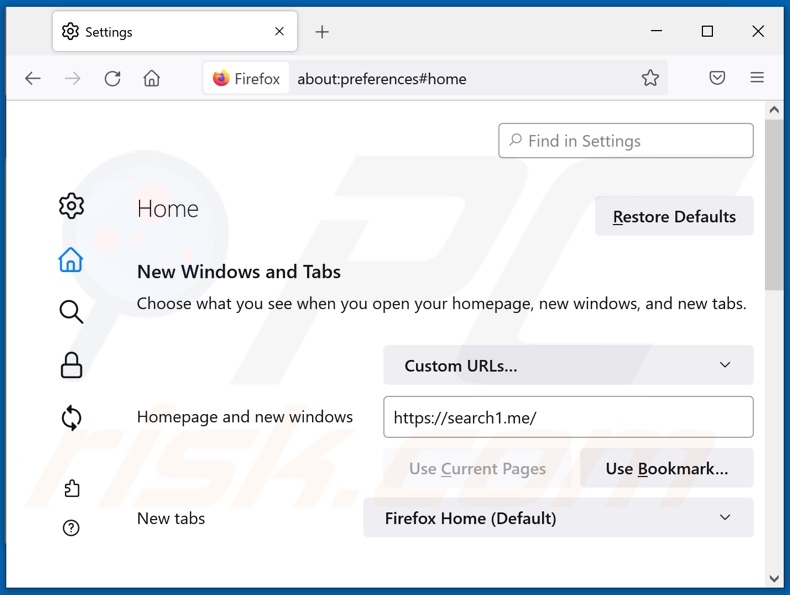
Om uw startpagina opnieuw in te stellen, klikt u op het Firefox-menu![]() (in de rechterbovenhoek van het hoofdvenster), selecteer dan "Opties", in het geopende venster verwijdert u hxxp://search1.me en voert u het domein van uw voorkeur in, dat telkens zal worden geopend wanneer u Mozilla Firefox opstart.
(in de rechterbovenhoek van het hoofdvenster), selecteer dan "Opties", in het geopende venster verwijdert u hxxp://search1.me en voert u het domein van uw voorkeur in, dat telkens zal worden geopend wanneer u Mozilla Firefox opstart.
Wijzig uw standaard zoekmachine:
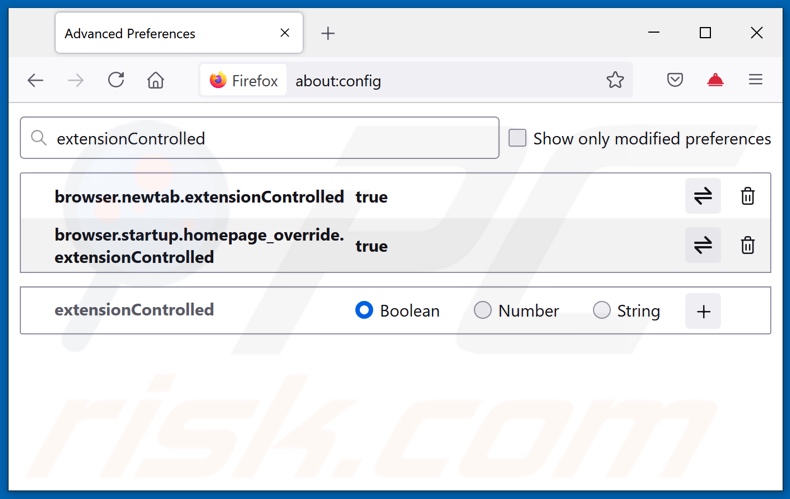
Typ in de URL adresbalk about:config en druk op Enter.
Klik op "Ik zal voorzichtig zijn, ik beloof het!".
In het zoekfilter bovenaan, type: "extensionControlled"
Zet beide resultaten op "false" door ofwel te dubbelklikken op elke entry, ofwel te klikken op ![]() knop.
knop.
Optionele methode:
Computergebruikers die problemen blijven hebben met het verwijderen van search1.me browser hijacker kunnen de Mozilla Firefox instellingen naar standaard herstellen.
Open Mozilla Firefox, in de rechterbovenhoek van het hoofdvenster klik je op het Firefox menu ![]() , in het geopende keuzemenu kies je het Open Help Menu-icoon
, in het geopende keuzemenu kies je het Open Help Menu-icoon ![]()

Klik dan op Probleemoplossing-informatie.

In het geopende scherm klik je op de Firefox Herstellen knop.

In het geopende scherm bevestig je dat je de Mozilla Firefox instellingen naar Standaard wil herstellen door op de Herstellen-knop te klikken.

 Verwijder kwaadaardige extensies uit Safari:
Verwijder kwaadaardige extensies uit Safari:

Verzeker je ervan dat je Safari browser actief is en klik op het Safari menu, selecteer dan Voorkeuren…

In het Voorkeuren-venster selecteer je de Extensies-tab. Zoek alle recent geïnstalleerde en verdachte extensies en verwijder deze.

In het voorkeuren-venster selecteer je het Algemeen-tabblad en verzeker je je ervan dat je startpagina staat ingesteld op de URL van je voorkeur, als het gewijzigd werd door een browser hijacker kan je dit hier terug aanpassen.

In het voorkeuren-venster selecteer je het Zoeken-tabblad en verzeker je je ervan dat je favoriete internet-zoekmachine geselecteerd werd.
Optionele methode:
Verzeker je ervan dat je Safari browser actief is en klik op het Safari-menu. In het keuzemenu selecteer je Geschiedenis en Website Data verwijderen…

In het geopende scherm seleceer je alle geschiedenis en klik je op de Geschiedenis Verwijderen-knop.

 Kwaadaardige extensies verwijderen uit Microsoft Edge:
Kwaadaardige extensies verwijderen uit Microsoft Edge:

Klik op het Edge menu-icoon ![]() (in de rechterbovenhoek van Microsoft Edge), selecteer "Extensies". Zoek naar recent geïnstalleerde en verdachte browser add-ons, en verwijder ze.
(in de rechterbovenhoek van Microsoft Edge), selecteer "Extensies". Zoek naar recent geïnstalleerde en verdachte browser add-ons, en verwijder ze.
De startpagina en nieuwe tabbladen wijzigen:

Klik op het Edge menu-icoon ![]() (in de rechterbovenhoek van Microsoft Edge), selecteer "Instellingen". In het onderdeel "Bij het opstarten" zoekt u de naam van de browserkaper en klikt u op "Uitschakelen".
(in de rechterbovenhoek van Microsoft Edge), selecteer "Instellingen". In het onderdeel "Bij het opstarten" zoekt u de naam van de browserkaper en klikt u op "Uitschakelen".
Uw standaard zoekmachine wijzigen:

Om uw standaard zoekmachine te wijzigen in Microsoft Edge: klik op het Edge menu-icoon ![]() (in de rechterbovenhoek van Microsoft Edge), selecteer "Privacy en diensten", scroll naar onder en selecteer "Adresbalk". In het onderdeel "Zoekmachines gebruikt in de zoekbalk" zoekt u de naam van de ongewenste zoekmachine. Als u die hebt gevonden klikt u op de "Uitschakelen"-knop daarnaast. U kunt ook klikken op "Zoekmachines beheren", om in het geopende menu de ongewenste zoekmachine terug te vinden. Klik op het puzzel-icoon
(in de rechterbovenhoek van Microsoft Edge), selecteer "Privacy en diensten", scroll naar onder en selecteer "Adresbalk". In het onderdeel "Zoekmachines gebruikt in de zoekbalk" zoekt u de naam van de ongewenste zoekmachine. Als u die hebt gevonden klikt u op de "Uitschakelen"-knop daarnaast. U kunt ook klikken op "Zoekmachines beheren", om in het geopende menu de ongewenste zoekmachine terug te vinden. Klik op het puzzel-icoon ![]() daarnaast en selecteer "Uitschakelen".
daarnaast en selecteer "Uitschakelen".
Optionele methode:
Als u problemen bljft ondervinden met het verwijderen van de search1.me browser hijacker, herstel dan uw Microsoft Edge browserinstellingen. Klik op het Edge menu-icoon ![]() (in de rechterbovenhoek van Microsoft Edge) en selecteer Instellingen.
(in de rechterbovenhoek van Microsoft Edge) en selecteer Instellingen.

In het geopende menu selecteert u Opnieuw instellen.

Selecteer Instellingen naar hun standaardwaarden herstellen. In het geopende scherm bevestigt u dat u de Microsoft Edge-instellingen naar hun standaardwaarden wilt herstellen door op de knop Opnieuw instellen te klikken.

- Als dit niet helpt, volg dan deze alternatieve instructies waarin wordt uitgelegd hoe de Microsoft Edge browser te herstellen.
Samenvatting:
 Een browser hijacker is een soort adware die de instellingen van de internetbrowsers van gebruikers wijzigt door de startpagina en standaard zoekmachine toe te wijzen aan een ongewenste website. Meestal infiltreert dit soort adware de besturingssystemen van de gebruiker via gratis software downloads. Als je download beheerd wordt door een download cliënt, verzeker je er dan van de installatie van geadverteerde werkbalken of applicaties te weigeren als deze je startpagina of standaard zoekmachine willen wijzigen.
Een browser hijacker is een soort adware die de instellingen van de internetbrowsers van gebruikers wijzigt door de startpagina en standaard zoekmachine toe te wijzen aan een ongewenste website. Meestal infiltreert dit soort adware de besturingssystemen van de gebruiker via gratis software downloads. Als je download beheerd wordt door een download cliënt, verzeker je er dan van de installatie van geadverteerde werkbalken of applicaties te weigeren als deze je startpagina of standaard zoekmachine willen wijzigen.
Hulp bij de verwijdering:
Als je problemen ervaart bij het verwijderen van search1.me browser hijacker uit je internet browsers, vraag dan om hulp in ons malware verwijderingsforum.
Post een commentaar:
Als je bijkomende informatie hebt over search1.me browser hijacker of z'n verwijdering, gelieve dan je kennis te delen in de onderstaande commentaren.
Bron: https://www.pcrisk.com/removal-guides/21938-search1-me-redirect
Veelgestelde vragen (FAQ)
Wat is het doel van het dwingen van gebruikers om search1.me website te bezoeken?
Ontwikkelaars van websites en software (bijv. browser hijackers) die omleidingen veroorzaken - genereren inkomsten. Vandaar, bezoeken aan search1.me resulteren in winst voor degenen die het promoten.
Is een bezoek aan search1.me een bedreiging voor mijn privacy?
Tot op zekere hoogte, ja. Search1.me en sites vergelijkbaar met het - verzamelen van informatie over hun bezoekers, waardoor ze een bedreiging voor de privacy van gebruikers.
Hoe heeft een browser hijacker mijn computer geïnfiltreerd?
Browser hijackers worden verspreid met behulp van social engineering en verschillende twijfelachtige verspreidingsmethodes, bijvoorbeeld, misleidende "officiële" promotionele websites, freeware en scam sites, browser meldingen / opdringerige advertenties, software bundeling, enz.
Zal Combo Cleaner mij helpen bij het verwijderen van browser hijackers?
Ja, Combo Cleaner kan apparaten scannen en geïnstalleerde browser-hijacking apps verwijderen. Handmatige verwijdering is echter mogelijk niet ideaal wanneer browser hijackers systemen infiltreren in een bundel. Want als één browser hijacker verwijderd is - kunnen de andere hem opnieuw installeren. Bovendien kunnen sommige instellingen niet worden gewijzigd terwijl deze software aanwezig is. Daarom is het cruciaal om alle browser hijackers onmiddellijk en volledig te verwijderen.
Delen:

Tomas Meskauskas
Deskundig beveiligingsonderzoeker, professioneel malware-analist
Ik ben gepassioneerd door computerbeveiliging en -technologie. Ik ben al meer dan 10 jaar werkzaam in verschillende bedrijven die op zoek zijn naar oplossingen voor computertechnische problemen en internetbeveiliging. Ik werk sinds 2010 als auteur en redacteur voor PCrisk. Volg mij op Twitter en LinkedIn om op de hoogte te blijven van de nieuwste online beveiligingsrisico's.
Het beveiligingsportaal PCrisk wordt aangeboden door het bedrijf RCS LT.
Gecombineerde krachten van beveiligingsonderzoekers helpen computergebruikers voorlichten over de nieuwste online beveiligingsrisico's. Meer informatie over het bedrijf RCS LT.
Onze richtlijnen voor het verwijderen van malware zijn gratis. Als u ons echter wilt steunen, kunt u ons een donatie sturen.
DonerenHet beveiligingsportaal PCrisk wordt aangeboden door het bedrijf RCS LT.
Gecombineerde krachten van beveiligingsonderzoekers helpen computergebruikers voorlichten over de nieuwste online beveiligingsrisico's. Meer informatie over het bedrijf RCS LT.
Onze richtlijnen voor het verwijderen van malware zijn gratis. Als u ons echter wilt steunen, kunt u ons een donatie sturen.
Doneren
▼ Toon discussie